-
Connaissances en digrammes de flux
-
Connaissances en cartes mentales
-
Connaissances en organigrammes
-
Connaissances en infographique
- 6 graphiques les plus populaires utilisés dans les infographies
- Inconvénients potentiels de l'infographie
- Qu'est-ce qu'un jalon dans un diagramme de Gantt ? - Tout ce que vous devez savoir
- Diagrammes de Gantt pour le processus de fabrication
- Les 10 meilleurs créateurs d'infographies pour créer des infographies accrocheuses
-
Connaissances en dessins d'architecture
-
Connaissances en schémas P&ID
- Créer une carte conceptuelle avec le logiciel Edraw
- Connaissances de base du schéma tuyauterie et instrumentation
- Comparaison entre Schéma de procédé et Schéma tuyauterie et instrumentation
- Qu' est-ce que le diagramme de conduite et de compteur (P&ID)?
- Comment lire un diagramme de tuyauterie et d'instrumentation
-
Connaissances en graphiques
- Comment créer des graphiques sur Mac, Linux et Windows
- Logiciel de graphique en aires pour Linux - Créer des graphiques en aires de qualité de présentation
- Logiciel de graphique à barres pour Linux
- Logiciel de graphique à bulles pour Linux - Créer des graphiques à bulles de manière plus efficace
- Logiciel pour créer des graphiques sur Linux avec des modèles pré-dessinés
-
Connaissances en organisateurs graphique
-
Connaissances en maquettes fonctionnelle
-
Connaissances en diagrammes de réseau
-
Connaissances en design graphique
-
Connaissances en diagrammes d'affaires
-
Connaissances en schémas électriques
-
Connaissances Office
-
Connaissances en projets
-
Connaissance de Wireframe
-
Connaissances en diagrammes UML
-
Connaissances en diagrammes scientifique
-
Connaissances en diagrammes ER
-
Connaissances cartographiques
-
Connaissances en bases de données
-
Connaissances en formulaires
- Equivalent d'Excel pour réaliser un formulaire sur Mac
- Logiciel pour la création de formulaire sous Linux pour présenter les affaires
- Meilleur logiciel pour créer des factures sur Linux - Parfait pour les entreprises et les indépendants
- Formulaires d'affaires
- Formulaire d'affaires - Logiciel professionnel de conception de formulaires qui est rapide, facile et simple.
-
Connaissancess en design de mode
-
Connaissances en cartes
- Programme de bureau pour créer un formulaire
- Logiciel de graphique en anneau pour Linux vous aide à créer vos graphiques rapidement
- Meilleur logiciel de graphiques jauge pour Linux avec une banque de vecteurs et modèles
- Meilleur logiciel pour la création de diagramme à secteurs sous Linux
- Créer des graphiques en nuages de points facilement avec ce logiciel pour Linux
-
Connaissances en Clips Art
-
Connaissances en diagrammes de logiciels
- Logiciel de diagramme BPMN Linux - Idéal pour la modélisation de processus
- Logiciel pour la création de plan de maison et d'aménagement intérieur pour Linux
- Logiciel de logigramme pour Mac
- Logiciel de diagramme de modèle de flux de données
- Création d'un booch OOD
- Créer un plan d'évacuation pour Word
-
Connaissances en diagrammes de base
Aperçu du plan d'évacuation
Un plan d'évacuation définit une routine pour sortir d'un bâtiment en toute sécurité en cas d'urgence. L'objectif du plan d'évacuation est de permettre aux personnes de se familiariser avec la structure du bâtiment, les procédures d'évacuation, les équipements de secours disponibles et les moyens de communication en cas d'événements inattendus comme un incendie ou un tremblement de terre, etc.
Utilisation d'un logiciel facile pour créer un plan d'évacuation MS Word
EdrawMax est un logiciel de diagramme puissant pour créer rapidement un plan d'évacuation. Si vous n'avez pas beaucoup de temps à perdre, plusieurs exemples de plans d'évacuation sont pré-conçus pour que vous puissiez les sélectionner.
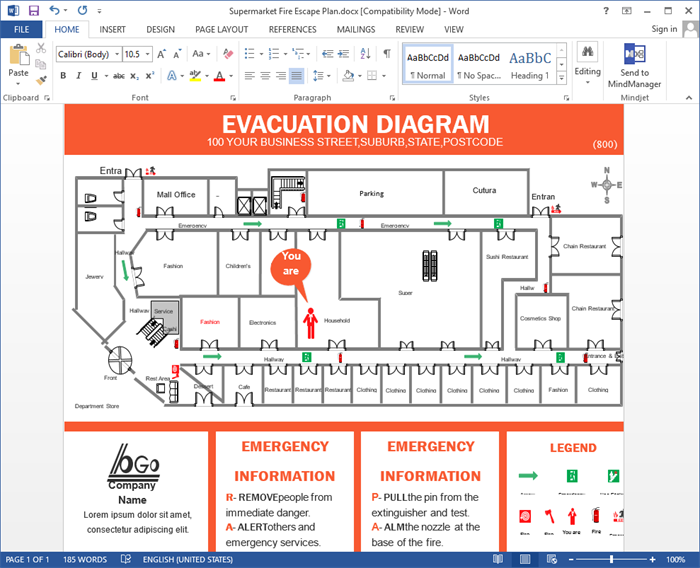
Téléchargez EdrawMax et découvrez des fonctionnalités puissantes pour dessiner un plan d'évacuation.
EdrawMax
Logiciel de diagrammes tout-en-un
- Compatibilité supérieure des fichiers : Importer et exporter des dessins vers différents formats de fichiers, tels que Visio
- Prise en charge multiplateforme (Windows, Mac, Linux, Web)
Étapes de base pour créer un plan d'évacuation
- Dessinez un plan architectural. Vous pouvez utiliser le modèle de plan d'étage disponible dans le logiciel pour commencer.
- Ajoutez l'itinéraire d'évacuation et l'arrière-plan. Pour cette étape, vous devez ouvrir la bibliothèque de symboles d'incendie et d'urgence, faire glisser et déposer les éléments, les mettre en place et définir l'arrière-plan.
- Cliquez sur Exporter & Envoyer sous l'onglet Fichier pour l'exporter au format Word.
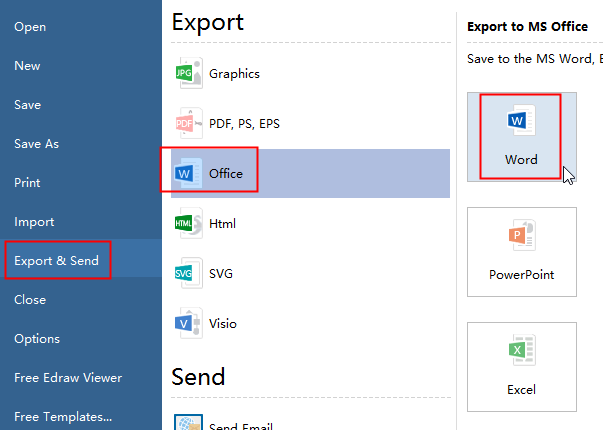
Conseils :
1. Les formats et les couleurs peuvent être modifiés dans MS Word.
2. En exportant le plan d'évacuation, vous pouvez définir la taille du zoom du document Word exporté et choisir d'exporter toutes les pages, le fond ou un groupe d'objets.
- Exporter toutes les pages : Cochez cette option pour que toutes les pages soient exportées vers Word.
- Exporter l'arrière-plan : Si vous choisissez cette option, l'arrière-plan de votre dessin sera également exporté vers Word.
- Exporter en tant que groupe d'objets : En sélectionnant cette option, vous pouvez choisir d'exporter uniquement la partie sélectionnée de votre plan.
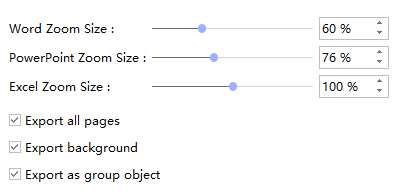
 Créer un plan d'évacuation pour Excel
Créer un plan d'évacuation pour Excel
 Comment créer un plan d'évacuation pour l'école
Comment créer un plan d'évacuation pour l'école
 Comment créer un plan d'évacuation d'urgence
Comment créer un plan d'évacuation d'urgence
 Comment Créer Rapidement Un Diagramme D'Évacuation D'Incendie ?
Comment Créer Rapidement Un Diagramme D'Évacuation D'Incendie ?

Simple. Intelligent. Des diagrammes étonnants pour chaque idée.

Wondershare
EdrawMax
Une plateforme tout-en-un pour plus de 210 diagrammes.
・ Une alternative à Visio facile à utiliser et intuitive
・ 20 000 modèles, 26 000 symboles.
・ Plus de 40 générateurs et outils IA.
・ Intégration avec Nano Banana Pro (IA et Web)





